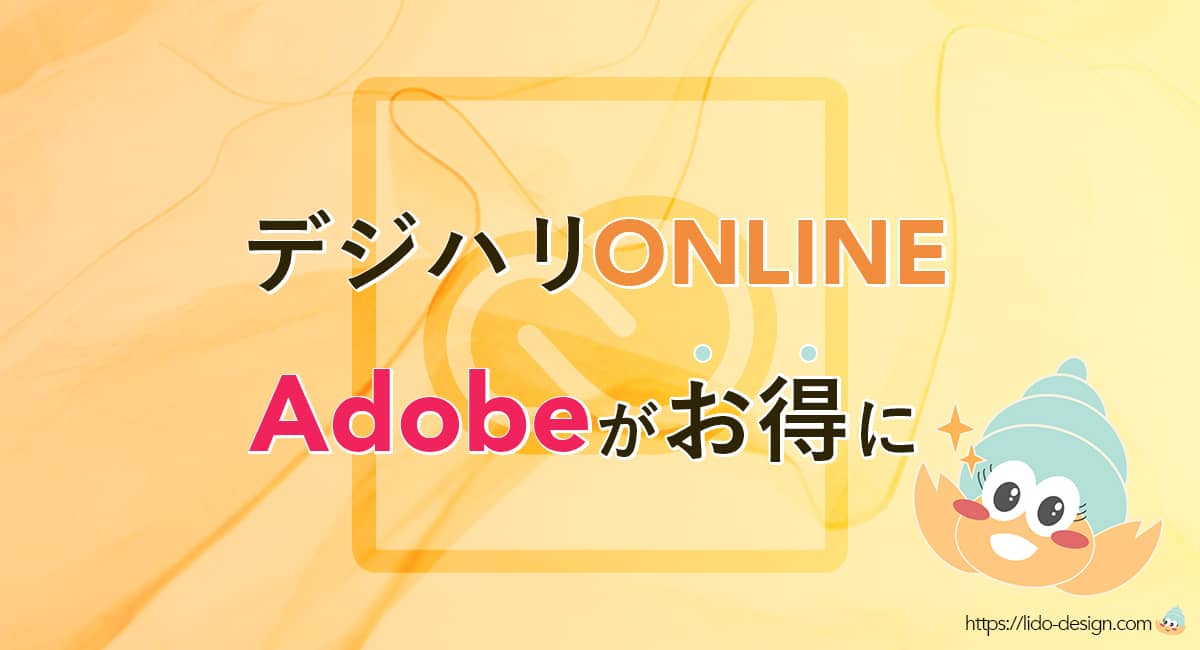

手軽に始めたいのに、初期投資がデカ過ぎて進められない。
Adobeが安くで手に入るとか怪しすぎる。
Adobeの導入は費用がかかるので、個人で持つのは難しいのが本音です。わたしも思っていました。。。
ところが、デジハリ経由で購入すると、安くでプロ仕様の設備を導入できます。
また、通信講座だからソフトの基礎知識を学ぶこともできます。
そこで本記事では、購入手順からAdobe導入までを紹介しています。

実際に導入してみたので、画像つきで解説しています!
デジハリがAdobeCCを安く購入できる理由とは?
公式より安くで購入できる理由は「アカデミック版 = 学割」の価格になります。
デジハリのAdobe講座に申し込みすることで、学生扱いになるからです。
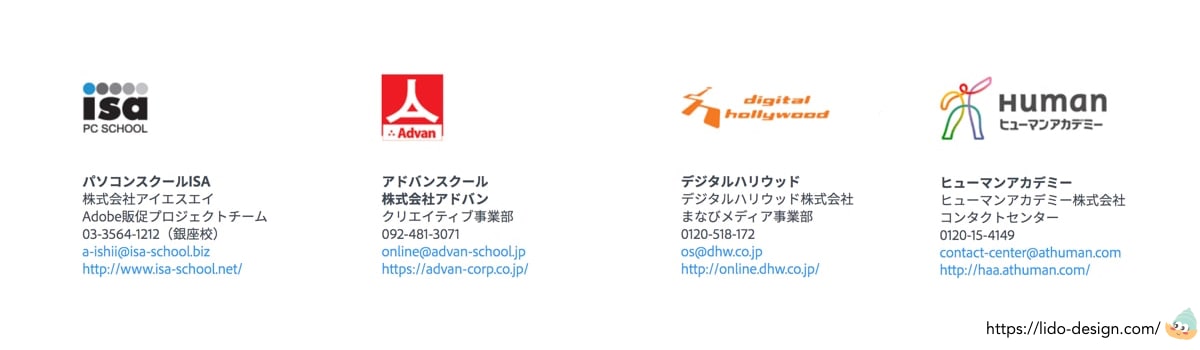
引用:Adobe公式
上記のように通信講座で認定されているのは珍しく、プレミアムスクールに入っています。
AdobeCCの通常版とアカデミック版の違いは?
通常版とアカデミック版の違いはありません。
なぜなら、値段がアカデミック価格というだけで、性能や利用制限は一切ないからです。
- 商用利用OK
- Adobeソフト全て使える
- ストレージつき
- Adobe Fontsが使える
などなど、Adobe Creative Cloudコンプリートプランの機能を全て使うことができます。
2個以上ソフトを使いたいなら、コンプリートプランの契約がお得なのです。
デジハリAdobeマスター講座の特典は5つ
- 年間3万円安い
- 即日で利用可能
- Adobe代のみ
- 2か月の添削
- ライセンス更新OK
では、詳しく紹介していきます。
値段は約3万円ほど安くなる
1年契約で約3万ほど費用を抑えることができます。
通常:72,336円(税込)
アカデミック版:39,980円(税込)
プロ仕様を個人で利用できると考えると、お手頃な価格で所有ができます。
また、月額で考えれば、
通常:6,028円
アカデミック版:3,331円
上記の通り、安く固定費用を抑えられるので、現実的な値段になっていきます。
例えば、クラウドワークスでバナーデザインを探すと、1案件3500円で受注できるので、すぐに元が取れる計算です。
デジハリ経由なら、年間約3万円分安くで所有できます。
4社で一番早くAdobeを利用できる
デジハリなら即日でAdobeを利用できます。
支払いすると入金確認メールが届き、AdobeのライセンスIDのコードが発行されるからです。
他の3社のライセンス発行は、注文確認後に約3営業ほどかかるので、すぐに使用できません。
デジハリなら、土日・祝日やGWでも申し込めるので、365日24時間いつでも始めることができるのです。
支払い方法は、
- 銀行払い
- クレジットカード
- コンビニ払い
すぐに使いたい人は、クレジットカードかコンビニ払いの利用がおすすめ。
実質Adobe代だけ。費用はかからない
Adobeマスター講座は、39,980円のみです。
他に費用がかかることなく、基本操作の受講ができるのが魅力の1つ。
講座は入門編だから、初心者でも安心して受講ができます。
2か月の課題添削が付いてくる
Adobeマスター講座には、2か月間に3回受けられる添削サポートがあります。
動画講座で学んで終わりではなく、課題を提出すればプロが添削をしてくれるサポートです。

課題の提出は必須ではないので安心を
ライセンスの更新で節約して使える
2年目以降もデジハリでライセンス更新ができます。
ただし、数年単位で購入ができないので、再度Adobeマスター講座に申し込む必要があります。
約1年後にデジハリから更新案内のメールが届くので、見逃すことはありません。
更新日はAdobeアカウントから確認ができます。
ライセンスが切れる前にデジハリに申し込んでおきましょう。
前回のライセンスコードが切れた後に、新規コードを入力すれば途切れることなく継続ができますよ。
デメリットあり|デジハリのAdobeマスター講座
デジハリのAdobe講座マスターには、2点ほどデメリットがあります。
- 1か月しか視聴できません
- 1年契約しかない
では、下記で詳しく紹介していきます。
動画講座は1か月のみ
Adobeの使い方の解説動画は、受講開始から1か月しか視聴できません。
デジハリは動画教材のため、実質1か月で基本操作を覚える必要があります。
- Illustrator / Photoshop実習
- HTML / Dreamweaver実習
- After Effects / Premiere実習
- InDesign実習
けれど、これらは入門講座のため、基本的な操作を覚える内容です。
本格的なデザインや動画の学習をするものではないので、自分に合うソフトを試しながら、初心者でも十分に学べます。
1年契約しかない
Adobeのマスター講座は、1年単位でしか購入ができません。
ただし、1年後にデジハリ経由で再購入できます。
つまり、ライセンス更新ができるので、アカデミック版の値段で使い続けられます。
【画像付き】デジハリからAdobeCCを購入する手順

引用:デジハリONLINE公式
実際に申し込んだ画像を元で購入手順を紹介します。初心者でもスムーズに手続きができるかと思います。
- トップページから購入する
- 個人情報と支払い方法の選択
- メールが届く

画像を見ながら手続きしてくださいね!
手順1:トップページから購入する
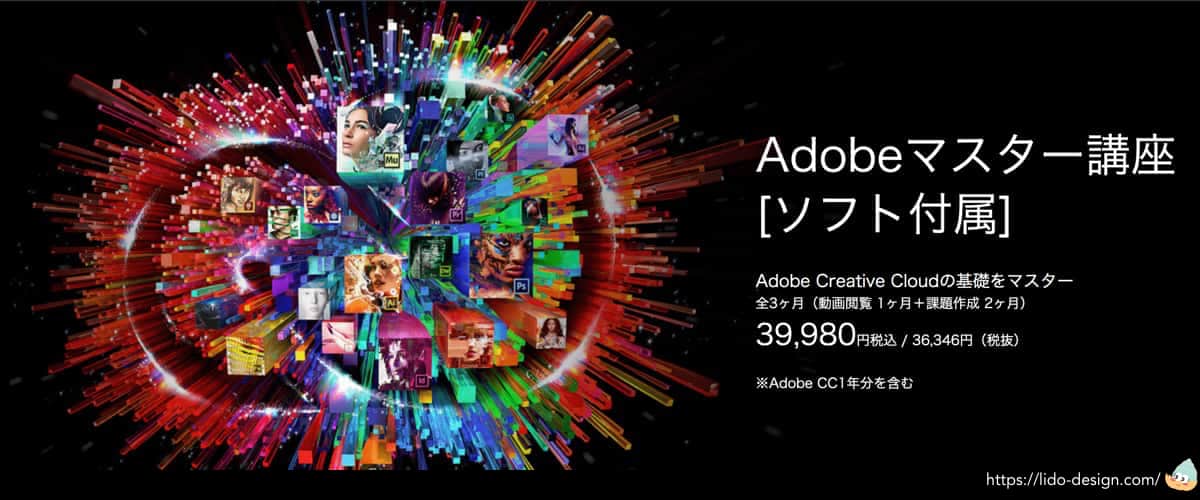
PCかスマートフォンどちらでも手続きはできます。
まず、デジハリオンラインサイトのAdobeマスター講座のページに飛びます。
下にスクールすると、講座の申し込みフォームがあります。
規約にチェックを入れると、「Adobeマスター講座にお申し込み」を押せます。
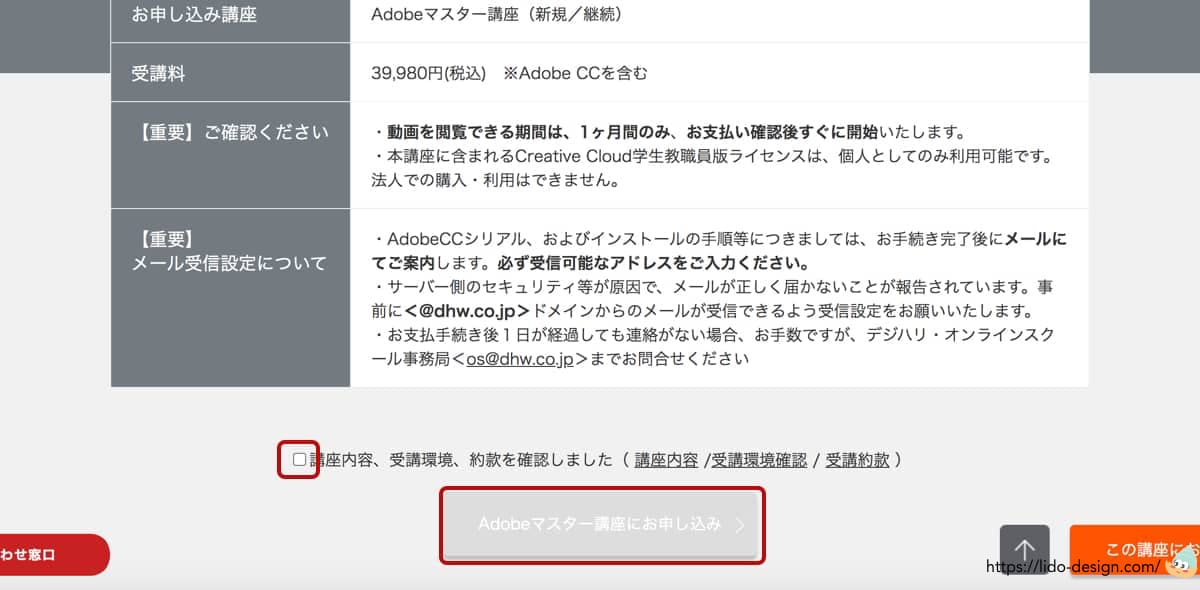
次に「カート内容」の確認をします。
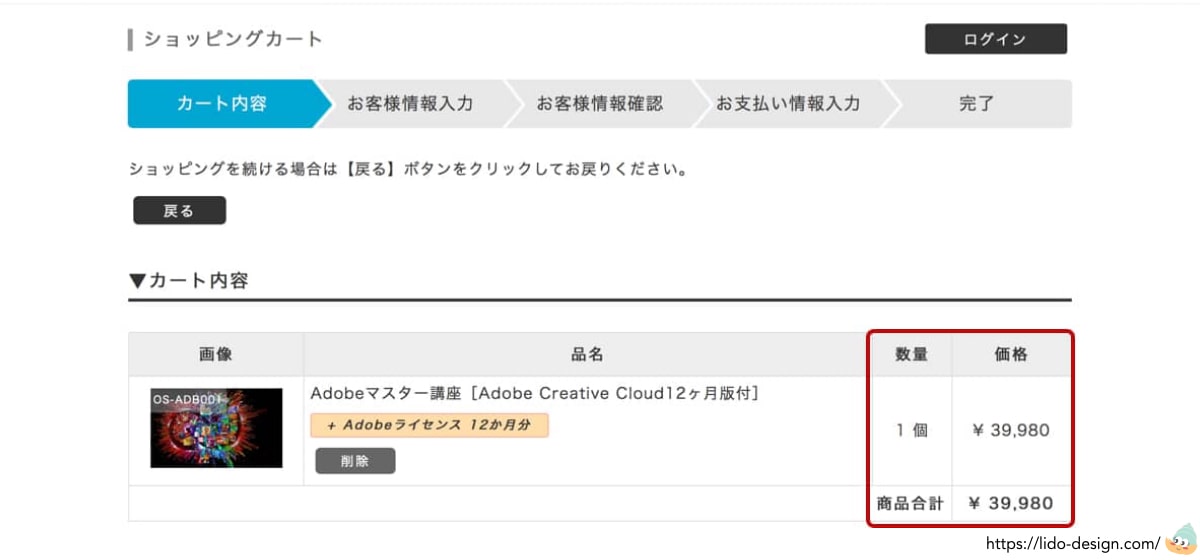
稀に「カート内容」がない場合があります。
その場合は「Google Chrome・Firefox・Internet Explorer・Safari 」など、ブラウザを変更すると表示されます。

エラーが起きたけど、ブラウザを変更で購入できたよ。
下にスクロールすると「お客様情報入力画面」を進むことができます。
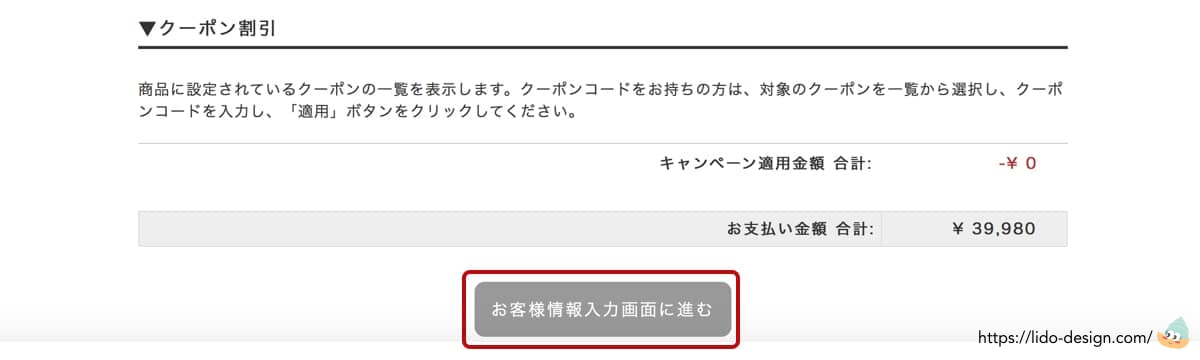
手順2:個人情報と支払い方法の選択
次に個人情報の入力をします。
- 氏名
- 氏名カナ
- 性別
- 生年月日
- 郵便番号
- 住所
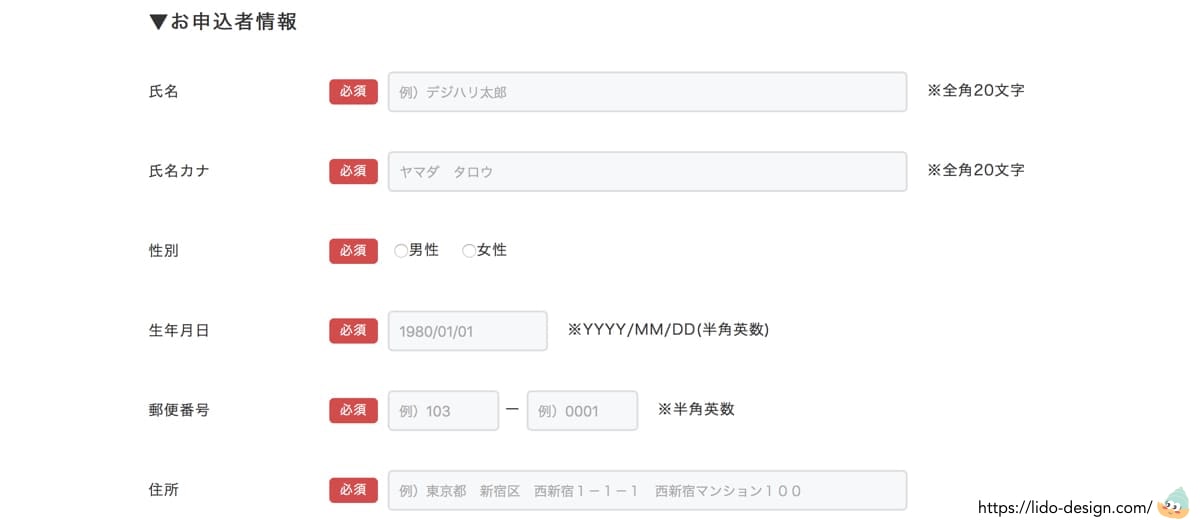
- 電話番号
- メールアドレス
- パスワード
- メールアドレス
- 注文確認やAdobeのライセンスコードが届きます。
- パスワード
- 動画講座で使用するアカウントで使用します。
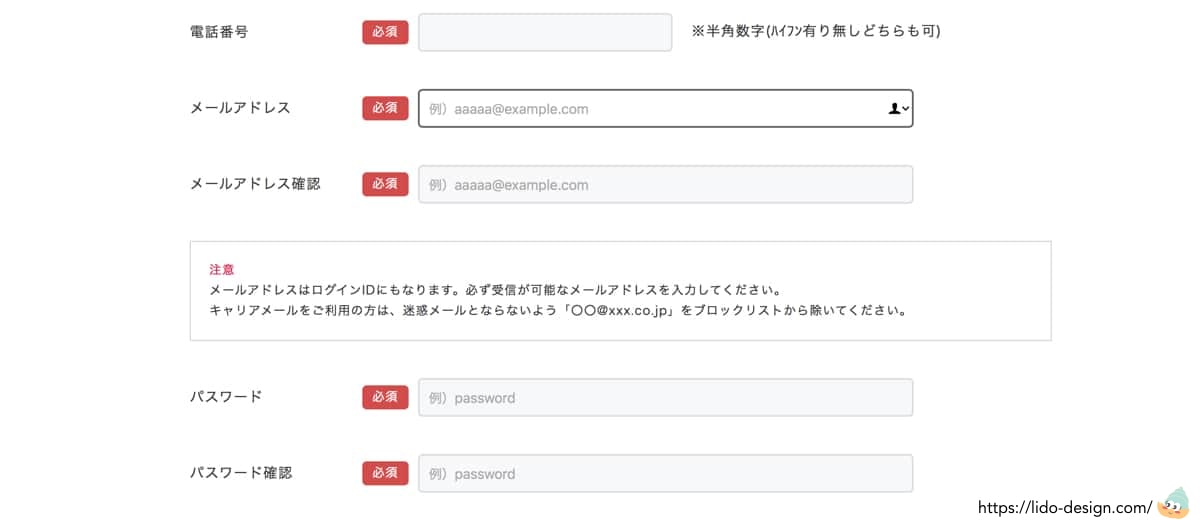

営業電話はかかってこないよ!安心して!
最後に、お客様情報を確認します。
次に支払い情報を入力に移ります。支払い方法は、
- 銀行
- コンビニ払い
- クレジットカード
以上の3つから選べますが、即日発行は「コンビニ払い・クレジットカード」どちらかです。
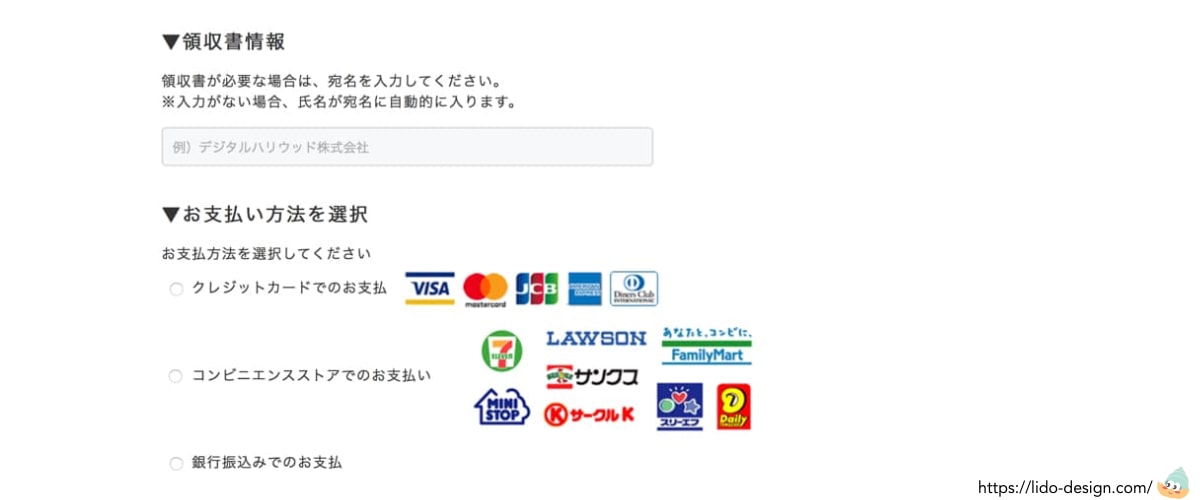
お支払い情報の確認画面に移ります。
全て終わると下記の画面になるので、念のためスクリーンショットを撮っておきましょう。
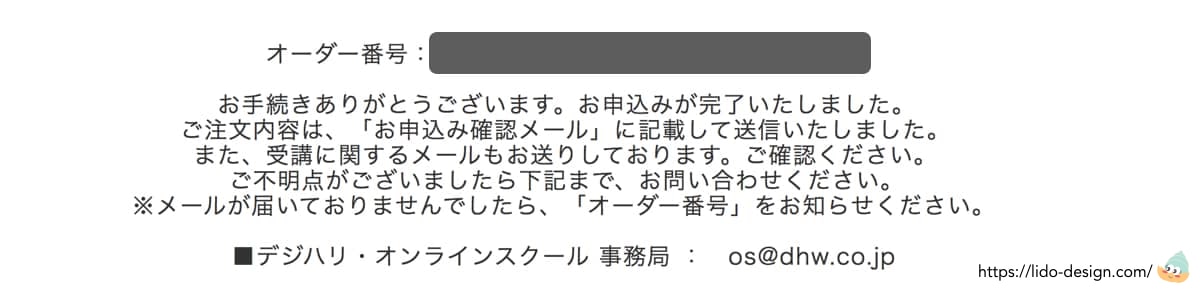
手順3:メールが届く
- 申し込み確認メール
- 注文確認メール
- ライセンスコード発行のメール

注文確認メールには、Adobeマスター講座のURLがあります。
- アカウントID:メールアドレス
- パスワード:入力したパスワード
で受講ができるようになります。
【購入後】ライセンスコードの入力からインストールまで
ライセンスコード発行のメールには、下記が記載されています。
- Adobeライセンスコード
- 利用の流れ
用意するのはライセンスコードのメールのみです。

では、下記で詳しく紹介していきます。
Adobeのアカウント作成
同じメールアドレスに記載されている専用URLに飛びます。

持っている人は、「ログインしてください」から自分のアカウントへ。
Adobeアカウントがない人は制作してくださいね。
- メールアドレス
- 姓・名
- パスワード
これからを入力して、「アカウント作成」を押してください。
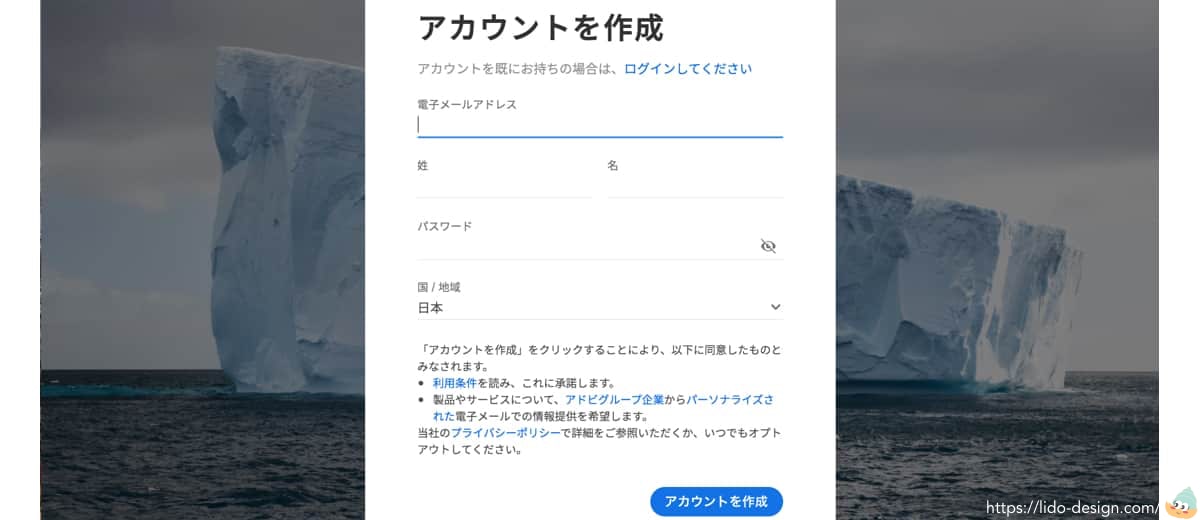
次に、私たちはアカデミック版の購入となるので、学校の情報を入力します。
- 姓・名
- 学校名
- 専攻分野
- 卒業予定 年・月
を入力しますが、下記の画像を参考にしてください。
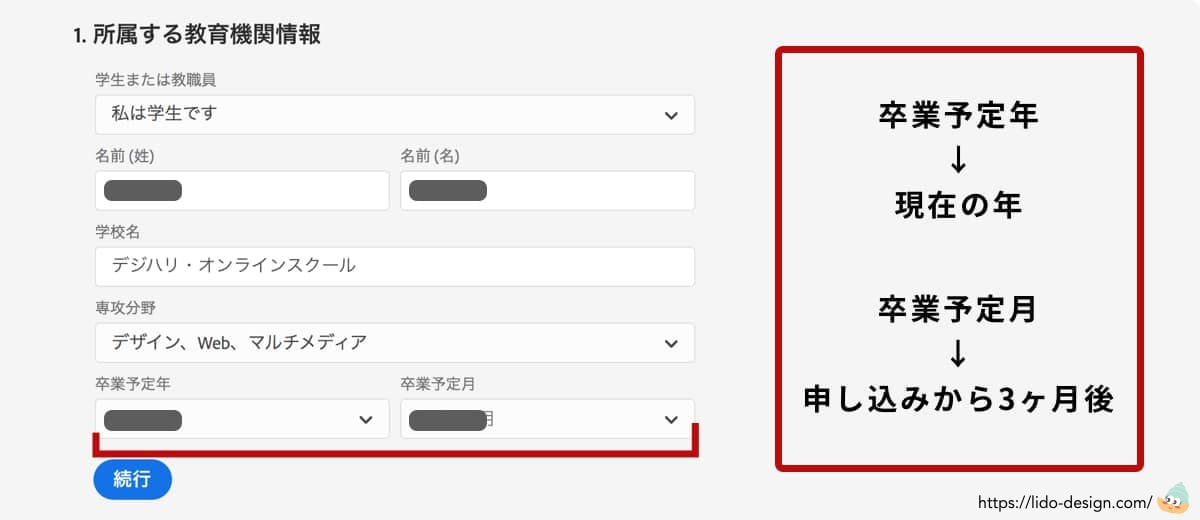
ライセンス入力
「続行」を押すとライセンスコードの入力画面にいきます。
手打ちだとエラーが起こりやすいので、コピーアンドペーストで入力しましょう。
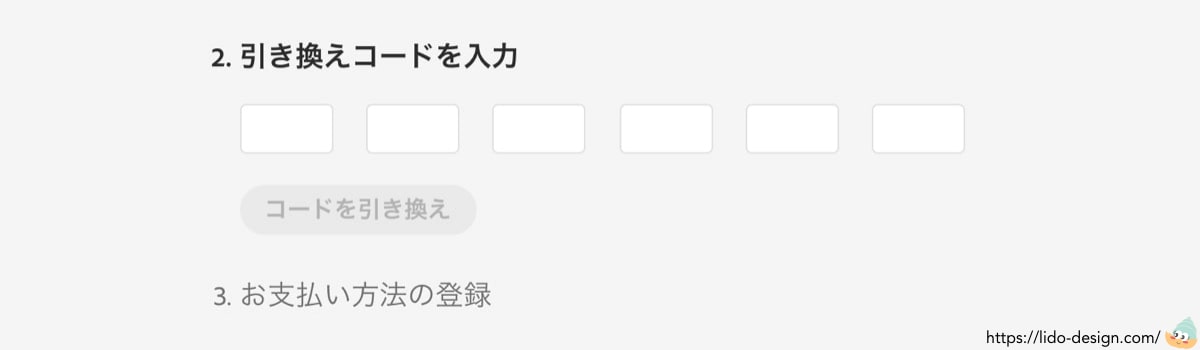
「コードを引き換える」とお支払い方法の登録画面にいきます。
「お支払い情報の登録」に選択されていますが、「後で知らせる」を選択してください。
ここで「お支払い情報の登録」をすると、「自動更新」となり次の更新が通常価格になってしまいます。
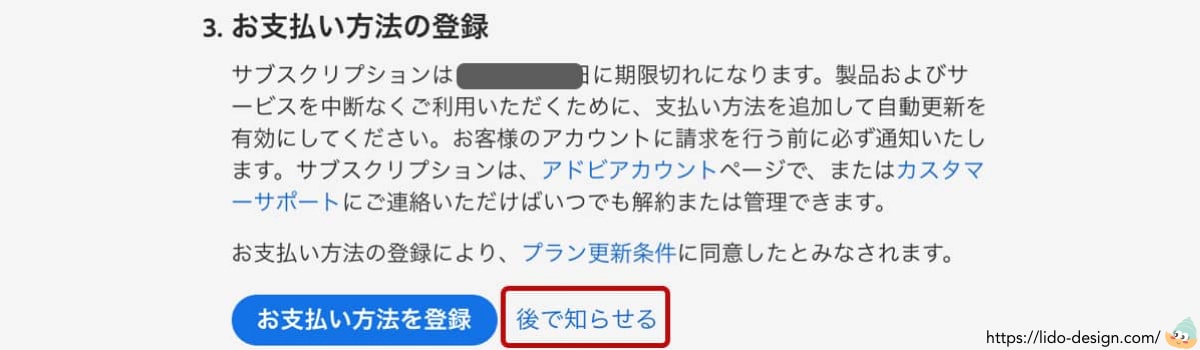

必ず「後で知らせる」を選択!
最後にこの画面になったら、ライセンスは承認されています。
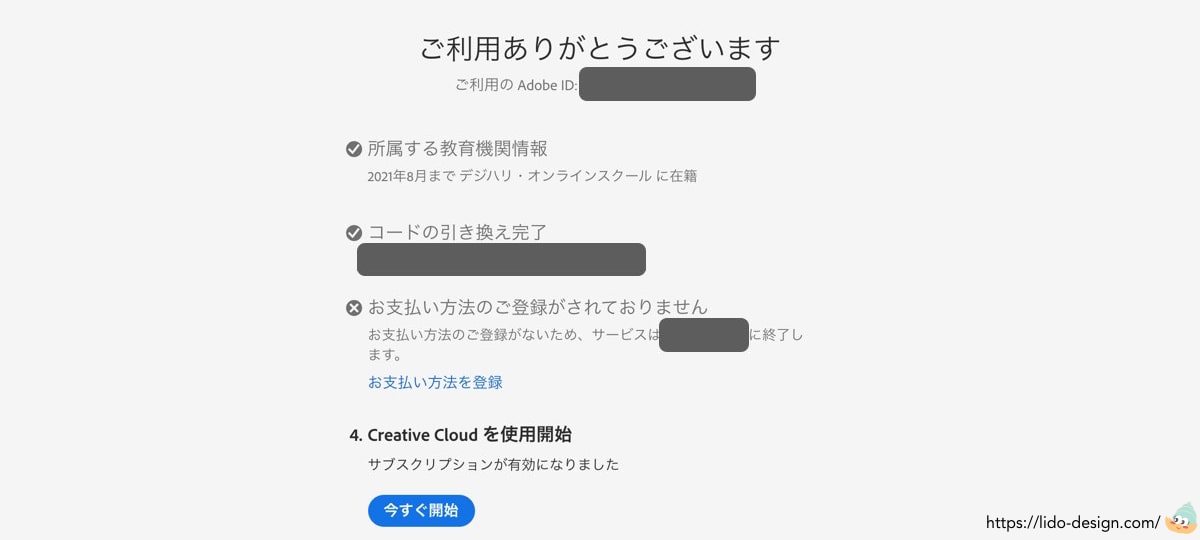
Adobeソフトをインストール
「今すぐ開始」を選択すると、Adobeソフトのインストールができます。
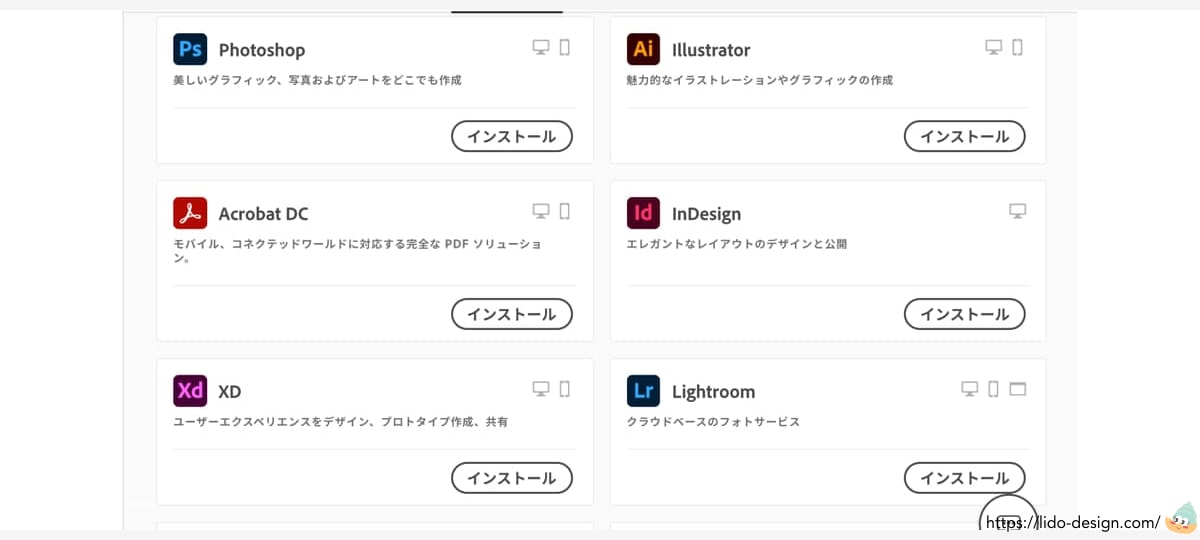
デジハリ AdobeCCの補足すること
- 法人契約はできない
- Adobeは2台まで使える
- mac・winどっちOK
よくある質問は3つ用意しました。では、下記で詳しく紹介します。
補足1:法人契約はできない。個人名義のみ
法人契約はできません。
アカデミック版で、個人向け通信講座のため、個人名義の契約になります。
領収書の発行はできます。
補足2:Adobeは2台までインストールできる
Adobeは2台までインストールできます。
とはいっても、3台目も使うことは可能です。一度に使えるのは2台までという意味です。
アカウントと紐づいている状態なので、1台目か2台目からログアウトして使えます。
3台目からでも、ほか2台のログアウトができますよ。
補足3:mac・winどっちも使える
使っているPCの種類は関係ありません。
スペックが足りていれば、どちらのPCでも使えます。
ただし、ショートカットキーが異なるので、調べる際は注意してください。
まとめ:デジハリなら格安でAdobeを所有できる
今回の記事では、デジハリのAdobeマスター講座について紹介しました。
即日で発行されるので、今日から始めることができます。
購入手続きからインストールまで画像で紹介したので、迷わずに導入することができると思います。
そもそも、業界のAdobeのシェア率が高いため、設備がないとお仕事になりません。
「動画編集・デザイン」など副業で始めれば、1年で費用回収ができる可能性が広がりますよ。


コメント